
Autenticazione con password
Questa sezione descrive l'operazione per eseguire l'autenticazione inserendo il nome utente, il nome account e le rispettive password.
Gli utenti cui è stato assegnato un nome utente e password utente possono usare la macchina per le funzioni e l'uscita entro il limite superiore specificato dall'amministratore.
Gli utenti a cui è stato assegnato un nome e una password account possono utilizzare la macchina per le funzioni e l'uscita entro il limite massimo specificato dall'amministratore.
Se agli utenti pubblici è consentito usare la macchina, è possibile usare la macchina come utente pubblico premendo [Utente pubblico] visualizzato nell'area in alto a destra della schermata [Autenticazione utente]. L'amministratore configura le funzioni disponibili per gli utenti pubblici e il limite superiore per l'uscita.
Quando sono visualizzati [Lista utenti] e [Elenco voce di costo], sono elencati i nomi utente e i nomi account registrati.
Per le schermate visualizzate dopo aver effettuato l'autenticazione, se la funzione di reset è attivata o si preme Accesso nel pannello di controllo, la schermata torna alla schermata [Autenticazione utente] o [Autenticazione account].
Se l'Imp Sicurezza avanzata è impostata su ON, la schermata [Autenticazione utente] o [Autenticazione account] è visualizzata ogni volta che un utente tenta di usare una funzione che richiede l'autenticazione. In questo caso, una password più corta di 8 caratteri monobyte non è autenticata. Quando si inserisce una password errata durante l'autenticazione, l'utente deve aspettare 5 secondi prima di inserirla di nuovo.
La voce di [Nome utente] deve essere lunga non più di 64 caratteri monobyte (32 caratteri a due byte). La voce di [Password] Utente deve essere lunga non più di 64 caratteri monobyte. Le voci di [Nome voce di costo] e [Password] Account devono essere lunghe non più di 8 caratteri monobyte.
Inserire il [Nome utente], [Password] Utente, [Nome account], e/o [Password] Account, come necessario. Una delle cinque schermate è visualizzata secondo le impostazioni nella schermata Aut.utente/Traccia acount. Seguire le istruzioni su ciascuna schermata.
La schermata mostrata qui di seguito necessita di un [Nome utente] e [Password] utente.
Inserire solo un [Nome utente] quando una [Password] Utente non è impostata per quel [Nome utente].
Quando l'amministratore seleziona [Sincronizzare] per Sincronizza utente/account, gli utenti non sono autenticati neanche se inseriscono un [Nome utente] e [Password] Utente, a meno che un account non sia registrato dapprima nella registrazione utente.
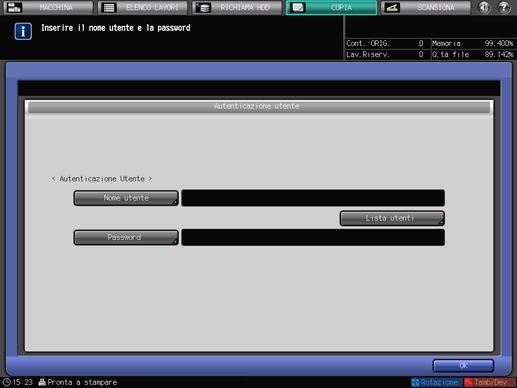
La schermata mostrata qui di seguito necessita di una [Password] account impostata con un [Nome account].
Si sarà autenticati senza inserire un [Nome utente], [Password] Utente, o [Nome account].
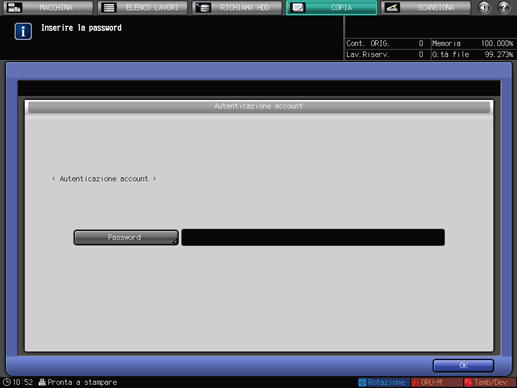
La schermata mostrata qui di seguito necessita di un [Nome account] e [Password] account impostata con quel [Nome account].
Si sarà autenticati senza inserire un [Nome utente] o [Password] Utente.

La schermata visualizzata qui di seguito necessita di un [Nome utente], [Password] Utente, [Nome account] e [Password] Account.
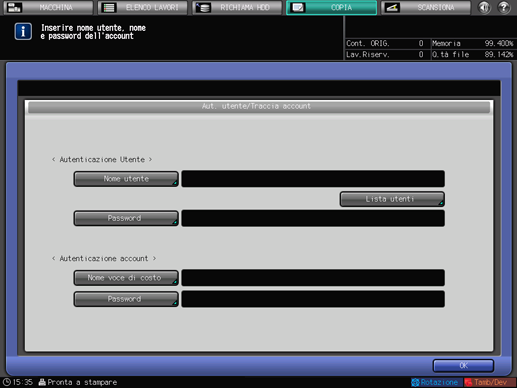
Premere [Utente pubblico], se visualizzato nell'area in alto a destra della schermata come indicato qui di seguito.
È consentito usare la macchina senza inserire le voci necessarie per l'autenticazione o l'utilizzo di una scheda IC.
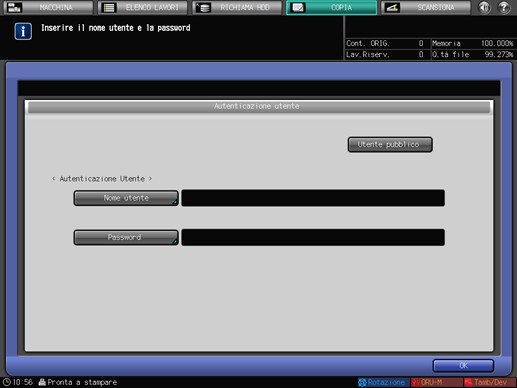
Premere [OK].
Sarà visualizzata a schermata a cui si tenta di accedere.
Il messaggio [Supera limite utenti] può essere visualizzato e la macchina potrebbe diventare non usabile. Rivolgetevi all'Amministratore.
Anche se autenticati, alcune delle funzioni [Copia], [Scansione], [Stampante] e [Conservare HDD] potrebbero non essere consentite dall'amministratore. Rivolgetevi all'Amministratore.
Avviare l'operazione.
Si può utilizzare la macchina normalmente.
Se il reset è attivato, la schermata passa alla schermata [MACCHINA]. L'autenticazione deve essere ottenuta nuovamente quando si accede alle schermate che richiedono l'autenticazione.
Una volta terminato, premere Accesso nel pannello di controllo.
L'autenticazione deve essere ottenuta nuovamente quando si accede alle schermate che richiedono l'autenticazione. Diversamente, non è possibile accedere e lavorare su queste schermate.